Cómo hacer captura de pantalla en Mac y Windows sin complicarte la vida
Índice
- ¿Cómo hacer captura de pantalla en ordenador sin sudar tinta?
- ¿Cómo hacer captura de pantalla en Windows?
- ¿Cómo hacer captura de pantalla en Mac?
- Atajos de teclado que te salvan la vida cuando piensas en cómo hacer captura de pantalla en ordenador
- Cómo hacer captura de pantalla en ordenador y usarla para cosas útiles (de verdad)
- Trucos extra para mejorar tu experiencia cuando sabes cómo hacer captura de pantalla en ordenador
- Más allá del botón: cómo sacarle partido real a saber cómo hacer captura de pantalla en ordenador
- En resumen

¿Te ha pasado que necesitas guardar lo que ves en pantalla y no sabes por dónde empezar? Tranquilo, aquí lo resolvemos. Te cuento cómo hacer captura de pantalla en ordenador sin complicarte la vida. Con atajos, trucos prácticos y ejemplos reales, para que lo tengas todo bajo control en segundos.
¿Te ha pasado que ves algo en la pantalla y necesitas guardarlo antes de que desaparezca? Puede ser una conversación que te saca una sonrisa, un error raro que nadie cree que exista o simplemente una imagen que no puedes descargar. Pues bien, aquí viene el truco mágico: hacer una captura de pantalla. Suena técnico, lo sé, pero es más fácil que pelar un plátano. Y lo mejor es que no necesitas ser ningún experto en informática para lograrlo.
¿Cómo hacer captura de pantalla en ordenador sin sudar tinta?
¿Cómo hacer captura de pantalla en Windows?
Vamos al grano. Si estás en un ordenador con Windows, lo más directo es ese botoncito que dice “Impr Pant” o “PrtScn”. Está ahí arriba, entre teclas que parecen olvidadas por el tiempo. Tocas esa tecla y ¡boom!, todo lo que ves queda guardado en tu portapapeles, listo para pegarlo donde quieras. Puede ser en Paint, Word, WhatsApp Web o hasta en un correo. Solo tienes que darle a Ctrl + V y ya lo tienes delante.
Ahora, si quieres algo más específico, como capturar solo una parte de la pantalla o una ventana concreta, tienes opciones mejores. En Windows 10 y 11, el atajo estrella es Windows + Shift + S. Eso abre una herramienta flotante que te deja elegir qué parte quieres guardar. Como si estuvieras recortando una foto, pero sin tijeras ni drama.
¿Cómo hacer captura de pantalla en Mac?
¿Y en Mac? También es pan comido. Usa Command + Shift + 3 para capturar toda la pantalla o Command + Shift + 4 para recortar con el puntero. El archivo se guarda solito en tu escritorio. Ni siquiera tienes que buscarlo. Así de cómodo.
Atajos de teclado que te salvan la vida cuando piensas en cómo hacer captura de pantalla en ordenador
Los atajos son ese tipo de cosas que cuando los descubres, te preguntas por qué no los usabas antes. Como cuando te das cuenta de que puedes abrir un bote con una cuchara y no con toda la caja de herramientas.
Aquí van algunos que sí funcionan, probados en batalla real, en cafés con Wi-Fi inestable y reuniones interminables por Zoom:
- Windows + Shift + S: Saca el recorte exacto que quieras.
- Alt + Impr Pant: Guarda solo la ventana activa. Nada de fondos molestos.
- Windows + Impr Pant: Captura toda la pantalla y la guarda directo en la carpeta de imágenes.
- Command + Shift + 4: En Mac, esto es como tener unas tijeras digitales. Seleccionas, sueltas, y ahí está tu captura.
¿Y si usas más de una pantalla? También vale. Solo asegúrate de que lo que necesitas esté visible, y luego actúa con rapidez. Esto no es física cuántica. Es más instinto que cálculo.
Cómo hacer captura de pantalla en ordenador y usarla para cosas útiles (de verdad)
Vale, ya sabes cómo hacerlas. Pero ¿para qué? Aquí es donde la cosa se pone interesante. Sirven para explicar errores cuando hablas con soporte técnico. Para guardar esa receta que encontraste justo antes de que te saltara una notificación y se perdiera. Para quedarte con una parte de un vídeo que no se puede pausar. Para enseñar un bug en una app nueva o para compartir memes en el grupo sin perder calidad.
También es útil para estudios, para trabajar, para crear tutoriales. Si das clases o haces presentaciones, esto te da la vida. Imagina estar explicando algo y tener justo la imagen perfecta para que el otro lo entienda sin vueltas. Nada como mostrar lo que ves.
Y si trabajas creando contenido, tener control total sobre lo que capturas te permite ser más rápido. Puedes recortar una parte específica, resaltarla, ponerle flechas o escribir encima. Hay herramientas como Snipping Tool (en Windows) o Skitch (en Mac) que hacen eso sin que tengas que instalar medio internet.
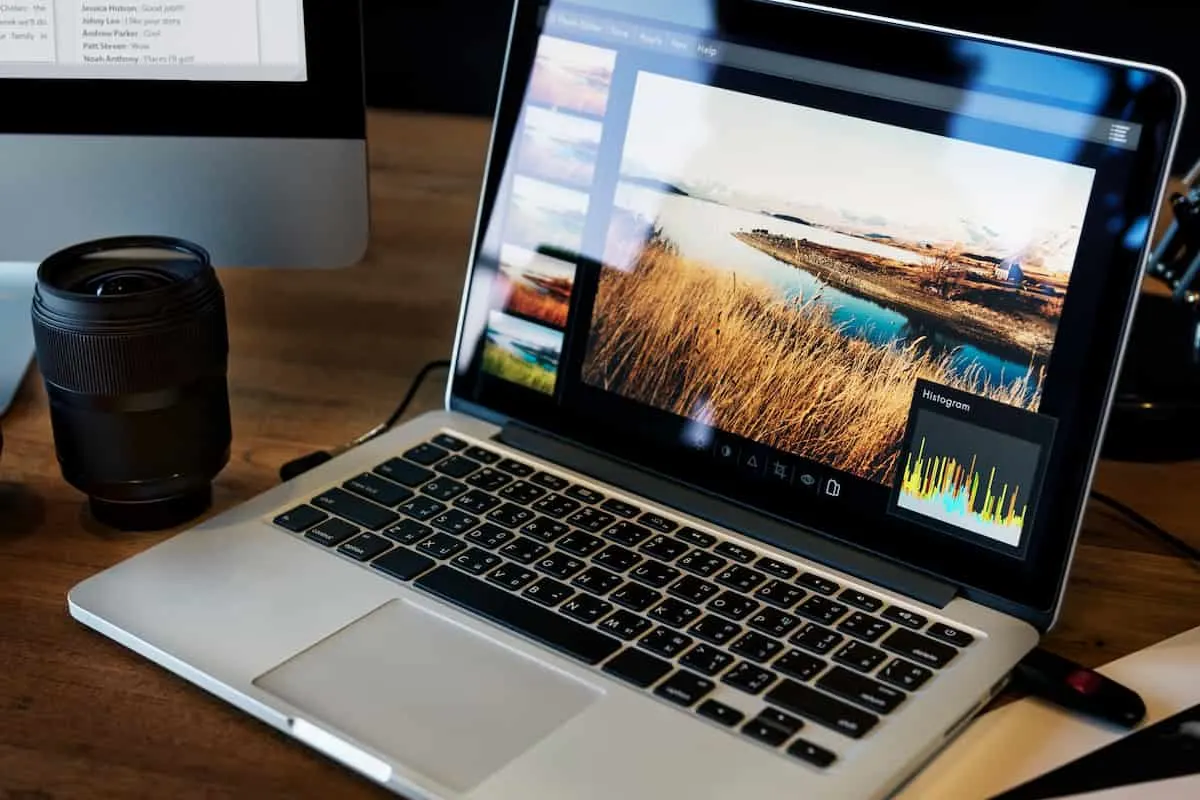
Trucos extra para mejorar tu experiencia cuando sabes cómo hacer captura de pantalla en ordenador
Aquí viene la parte jugosa. No todo es capturar y ya. Puedes subir de nivel. Usa herramientas online que permiten editar, añadir anotaciones o incluso subir la imagen directamente a la nube. Si compartes muchas capturas, programas como Lightshot o Greenshot te dan justo lo que necesitas sin complicarte.
¿Te gustan los GIFs? Puedes grabar una parte de tu pantalla como video o animación. Ideal para explicar pasos sin tener que escribir novelas. Hay apps como ShareX que lo hacen, y encima son gratis. Pero cuidado: no te líes con mil funciones. Ve paso a paso. Primero captura bien, luego ya jugarás con filtros y efectos si hace falta.
Otra joya: si necesitas capturar una página web completa, y no solo lo que ves en la pantalla, puedes usar extensiones del navegador como GoFullPage. Funciona como magia. Escoge todo el contenido aunque haya que hacer scroll, y lo convierte en una imagen larga, perfecta para guardarla o compartirla entera.
Más allá del botón: cómo sacarle partido real a saber cómo hacer captura de pantalla en ordenador
Saber hacer capturas no es solo apretar una tecla. Es saber qué necesitas en cada momento. No es lo mismo capturar un meme para un grupo que guardar una confirmación de pago, o un recibo digital antes de que la página se cierre. Y claro, en estos días en los que todo pasa en pantalla, esto se vuelve casi tan importante como saber copiar y pegar.
Usa las capturas como si fueran pruebas rápidas, archivos de respaldo o incluso recordatorios visuales. ¿Te llegó una dirección por el chat y sabes que se te va a olvidar? Captura. ¿Te mandaron instrucciones complejas y no quieres volver a buscarlas? Captura. Y así.
También puedes usarlas para comparar precios, seguir el paso a paso de una app nueva, o hasta para tener una especie de diario digital. No hace falta que todo esté en papel para que tenga valor. A veces, una imagen en la carpeta de capturas vale más que diez pestañas abiertas.
Con el ritmo actual, donde todo cambia rápido y la información pasa volando, tener la habilidad de guardar justo lo que importa, sin perder tiempo, te da ventaja. Como llevar una libreta invisible que está siempre lista.
En resumen
Capturar la pantalla no tiene por qué ser una tortura ni una ciencia secreta. Lo haces con una tecla o un atajo, eliges lo que quieres mostrar y listo. Y ahora que sabes cómo hacer captura de pantalla en ordenador, puedes empezar a usarlo de verdad, no solo por necesidad sino para mejorar tu forma de trabajar, compartir o simplemente guardar lo que te importa.
Ya lo tienes claro. Ahora solo falta una cosa: ponerlo en práctica. La próxima vez que algo te llame la atención en tu pantalla, ya sabes qué hacer. Sin pensarlo demasiado, sin complicaciones, sin rodeos.
